C#使用Selenium实现QQ空间数据抓取 登录QQ空间
2021-07-14 03:12
标签:key pwd 密码登录 test http 安装 new string 步骤 新建单元测试解决方案 安装Nuget包 我这里使用谷歌浏览器采集数据,所以就使用谷歌浏览器的驱动了,如果不喜欢谷歌浏览器的可以引用别的驱动程序包 命令 或者直接管理器安装 如下图 Selenium.WebDriver.ChromeDriver是在项目编译后将Chorme的驱动程序即ChormeDriver.exe程序复制到bin目录下, NetCore则是复制到对应的netcoreappv文件目录下 这样基本引用就完成了,下面讲具体实现 首先创建一个测试类Qzone.cs,我们后面所有调用都在测试类中测试和实现 因为是xUnit测试类,所以可以直接右键调试测试,运行起来可以看到下图 驱动程序会自动打开Chrome浏览器,并且调转到指定的页面. 空间页面已经打开了,下面就是登录步骤了 登录有两种方法,也是QQ自己提供的 第一种 如果有已经登陆的QQ,直接点击头像就可以登录 第二种 输入账号密码登录 下面我们来详细介绍 先说第二种,第一种比较简单,第二种学会之后,第一种就so easy了 我们需要找到文本框 输入账号和密码 这里我们就用到了Selenium查找元素的方法了 这里给我们提供了很多查找元素的方法,根据名字我们就能明白它的意思 我们使用ByXPath方法来查找元素,XPath的详细介绍可以自行了解下,我这里只给大家介绍如何快速查找XPath 刚才打开的空间地址,找到文本框,然后检查元素,右侧元素位置右键->Copy->Copy XPath 可以得到这样一个地址 //*[@id="u"] 同样的方法找到密码框 //*[@id="p"] 通过这个xpath我们可以找到用户名的xpath路径,然后在程序里面这样写 运行后出现异常 不要慌,这个是因为浏览器驱动没有找到元素导致的,我们来仔细检查一下 原来文本框是嵌套在一个Iframe中的,怪不得当前驱动程序无法找到元素,因为当前驱动只会找到当前连接下的元素,嵌套元素不包含在内 那么我们就用到了切换语法 然后调试测试,如下图 这样就把值填写到文本框中了 最后就是点击登录了,找到登录按钮元素,Click it 同样的方式找到登录按钮元素 并且点击 然后就登录成功了 只要了解下驱动程序操作浏览器的一些方法就可以自己摸索实现想要的东西,比如点击切换登录框和快捷登录 比如找到相册元素并点击,找到菜单说说元素并点击,设置文本框值,发说说,写留言 都可以摸索使用 登录先讲到这里,改天写一下说说或者留言板,或者相册图片的保存 C#使用Selenium实现QQ空间数据抓取 登录QQ空间 标签:key pwd 密码登录 test http 安装 new string 步骤 原文地址:https://www.cnblogs.com/weipengpeng/p/9549903.html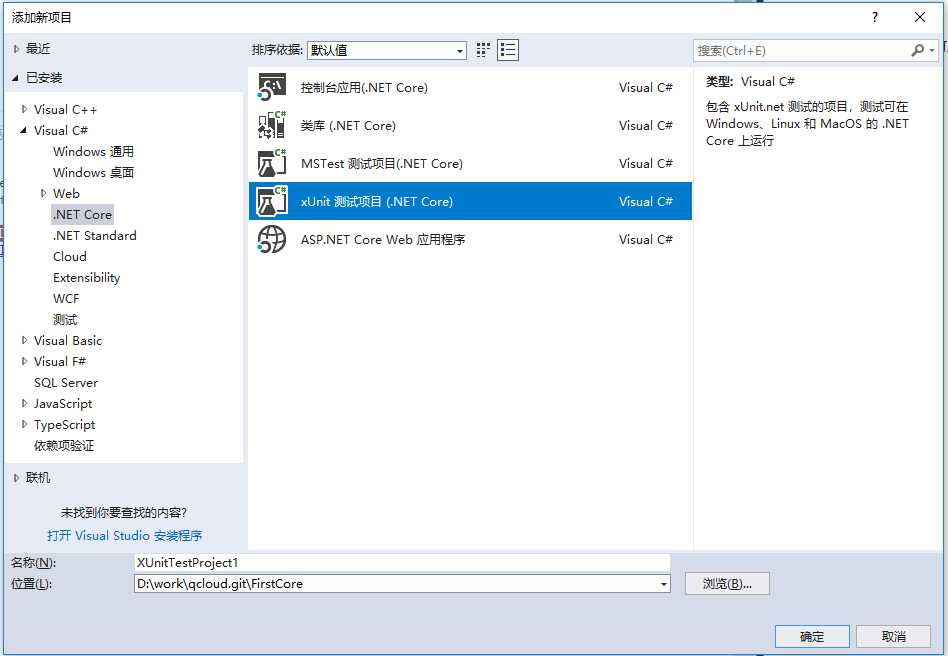
Install-Package Selenium.WebDriver
Install-Package Selenium.WebDriver.ChromeDriver
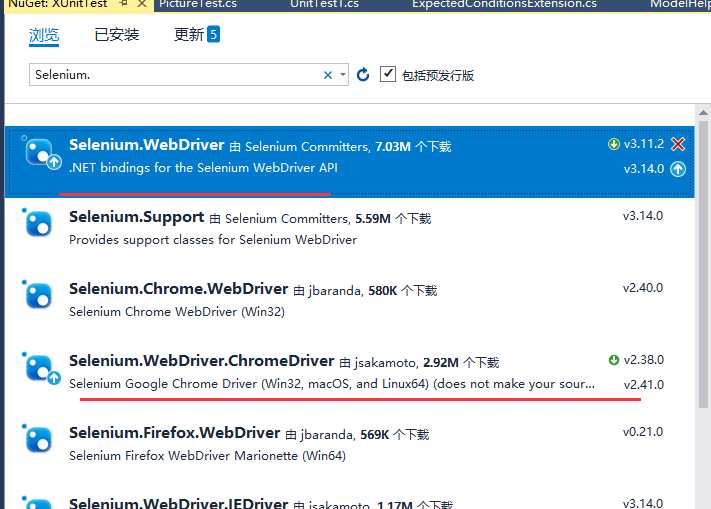
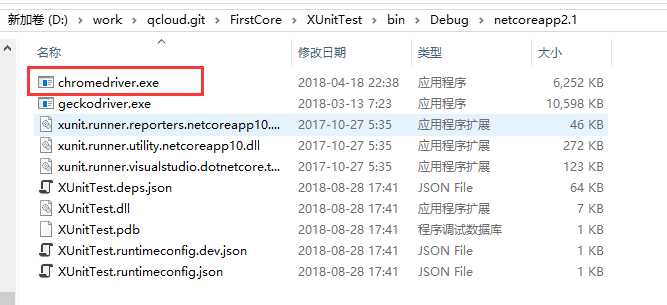
public class QzoneTest
{
[Fact]
public void QQLogin()
{
var driver = new ChromeDriver();
driver.Url = "https://qzone.qq.com/";
driver.Quit();
}
}
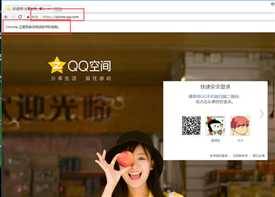
var driver = new ChromeDriver();
driver.FindElement();
driver.FindElementByClassName();
driver.FindElementByCssSelector();
driver.FindElementById();
driver.FindElementByName();
driver.FindElementByTagName();
driver.FindElementByXPath()
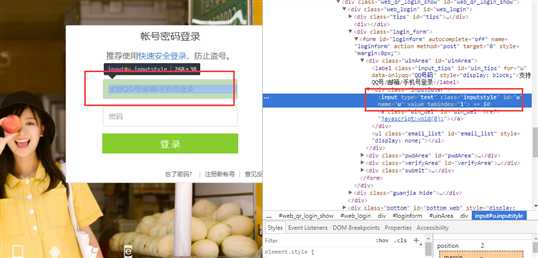
try
{
var userName = driver.FindElementByXPath("//*[@id=‘u‘]");
//这里的userName就是用户名的文本框
//设置用户名的值
userName.SendKeys("123456");
var pwd = driver.FindElementByXPath("//*[@id=‘p‘]");
pwd.SendKeys("********");
}
finally
{
driver.Quit();
}
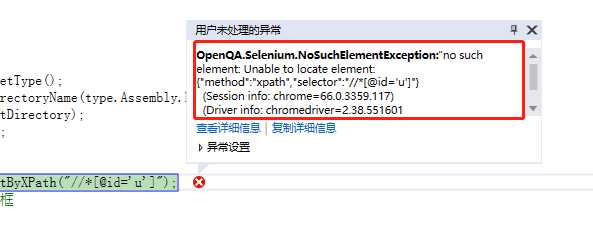
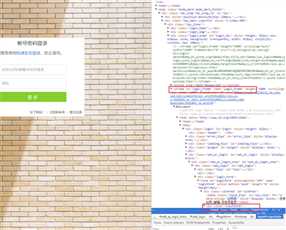
try
{
//切换语法有两种,一种是根据索引切换,另外一种根据iframe名称切换
//这里我们使用name切换
ITargetLocator tagetLocator = driver.SwitchTo();
//tagetLocator.Frame(1); //frame index.
tagetLocator.Frame("login_frame"); //frame frame name.
var userName = driver.FindElementByXPath("//*[@id=‘u‘]");
//这里的userName就是用户名的文本框
//设置用户名的值
userName.SendKeys("123456");
var pwd = driver.FindElementByXPath("//*[@id=‘p‘]");
pwd.SendKeys("********");
}
finally
{
driver.Quit();
}

[Fact]
public void QQLogin()
{
dynamic type = (new PictureTest()).GetType();
string currentDirectory = Path.GetDirectoryName(type.Assembly.Location);
var driver = new ChromeDriver(currentDirectory);
driver.Url = "https://qzone.qq.com/";
try
{
//切换语法有两种,一种是根据索引切换,另外一种根据iframe名称切换
//这里我们使用name切换
ITargetLocator tagetLocator = driver.SwitchTo();
//tagetLocator.Frame(1); //frame index.
tagetLocator.Frame("login_frame"); //frame frame name.
var userName = driver.FindElementByXPath("//*[@id=‘u‘]");
//这里的userName就是用户名的文本框
//设置用户名的值
userName.SendKeys("123456");
var pwd = driver.FindElementByXPath("//*[@id=‘p‘]");
pwd.SendKeys("********");
var btnLogin = driver.FindElementByXPath("//*[@id=‘login_button‘]");
//这里是判断登录按钮是否可见,可以不写,直接调用click方法
if (btnLogin != null && btnLogin.Displayed == true)
{
btnLogin.Click();
}
}
finally
{
driver.Quit();
}
}
文章标题:C#使用Selenium实现QQ空间数据抓取 登录QQ空间
文章链接:http://soscw.com/essay/104921.html